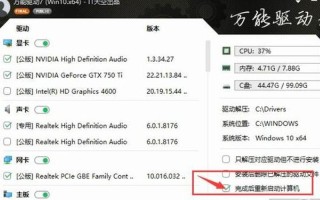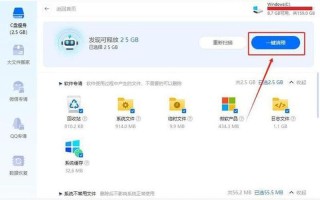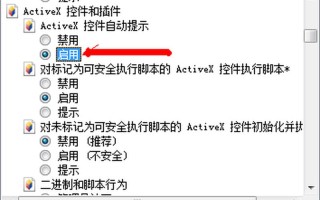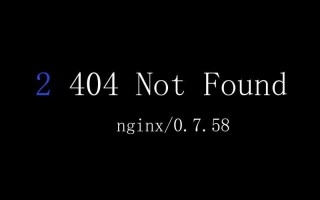在现代互联网环境中,Internet Explorer(IE)浏览器的使用率逐渐下降,许多用户选择卸载它以便使用更为先进和安全的浏览器,如谷歌Chrome或微软Edge。IE作为Windows系统自带的浏览器,虽然曾经占据主导地位,但随着技术的发展,其功能和安全性已显得不足。了解如何卸载IE浏览器,尤其是在不同版本的Windows系统中,是每位IT技术专业人员需要掌握的技能。
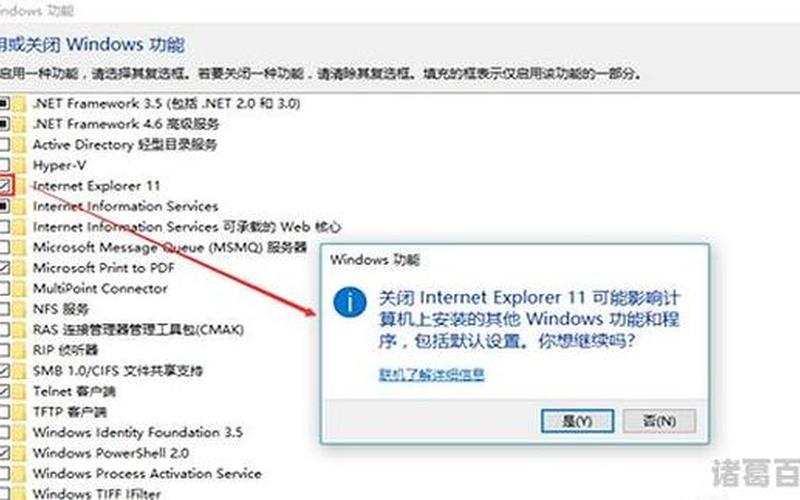
Windows 10中卸载IE
在Windows 10中,IE浏览器作为一个可选功能存在。要卸载IE,用户可以通过以下步骤进行操作:
打开设置:点击“开始”菜单,然后选择“设置”图标(齿轮形状)。
进入应用程序:在设置窗口中,选择“应用”。
管理可选功能:在左侧菜单中,点击“可选功能”。
查找Internet Explorer:在可选功能列表中,向下滚动找到“Internet Explorer 11”。
卸载IE:点击“Internet Explorer 11”,然后选择“卸载”按钮。系统会提示确认,点击“确认”即可。
完成上述步骤后,建议重启计算机以确保更改生效。这种 *** 简单明了,非常适合普通用户。
Windows 8/8.1中卸载IE
对于Windows 8和8.1用户,卸载IE的步骤与Windows 10略有不同:
打开控制面板:右键点击“开始”按钮,选择“控制面板”。
进入程序和功能:在控制面板中选择“程序”,然后点击“程序和功能”。
启用或关闭Windows功能:在左侧菜单中,点击“启用或关闭Windows功能”。
找到Internet Explorer:在弹出的窗口中找到“Internet Explorer 11”。
取消勾选:取消勾选“Internet Explorer 11”前的复选框,然后点击“确定”。
同样,完成上述操作后,需要重启计算机以确保更改生效。这些步骤适用于大多数用户,并且操作简单。
Windows 7中卸载IE
对于使用Windows 7的用户,卸载IE的过程稍有不同:
打开控制面板:点击“开始”菜单,再选择“控制面板”。
进入程序和功能:在控制面板中选择“程序”,然后点击“程序和功能”。
查看已安装的更新:在左侧菜单中选择“查看已安装的更新”。
找到Internet Explorer:在已安装的更新列表中找到相应版本的Internet Explorer(如IE11)。
卸载IE:右键点击对应的Internet Explorer版本,选择“卸载”。系统会提示确认,点击“确认”即可。
此时也建议重启计算机,以确保所有更改生效。对于技术人员而言,这一过程相对直观,但需要注意的是,有些用户可能会因为不熟悉更新列表而感到困惑。
通过命令行卸载IE
对于一些高级用户或IT专业人员,可以通过命令行来卸载IE,这种 *** 更为直接且灵活:
打开命令提示符:以管理员身份运行命令提示符(cmd)。
输入命令:根据所需卸载的IE版本输入相应命令。例如,要卸载IE11,可以使用以下命令:
textFORFILES /P %WINDIR%\servicing\Packages /M Microsoft-Windows-InternetExplorer-*11.*.mum /c "cmd /c echo Uninstalling package @fname && start /w pkgmgr /up:@fname /quiet /norestart"
执行命令并重启:按下Enter键执行命令后,重启计算机以使更改生效。
这种 *** 适合需要批量管理或自动化处理的场合,但也要求用户具备一定的命令行知识。
相关内容的知识扩展:
了解如何卸载IE浏览器不仅仅是一个技术操作,它还涉及到对浏览器历史及其影响的认识。从历史角度来看,IE曾是互联网的重要组成部分,其推出改变了人们上网的方式。由于技术进步和安全问题,它逐渐被其他浏览器取代。从安全性来看,许多现代网站和应用程序不再支持IE,这使得其成为一个潜在的安全风险。在企业环境中,及时卸载不再使用的软件是维护系统安全的重要措施。
从用户体验角度来看,许多用户发现现代浏览器提供了更好的性能、更丰富的扩展支持以及更友好的界面。在考虑卸载IE时,不仅要关注操作步骤,还要了解替代浏览器能够提供哪些优势。从IT管理角度出发,企业应该定期评估所使用的软件工具,以确保它们符合最新的安全标准和用户需求。通过这些方面的综合考虑,可以更好地理解为何以及如何卸载IE浏览器。